excel手动换行快捷键如何使用? excel手动换行快捷键的使用方法: 1.打开excel表格,在A1单元格内输入一段文字“新建Microsoft excel 工作表”。 2、将鼠标的光标放在需要换行操作的位置,
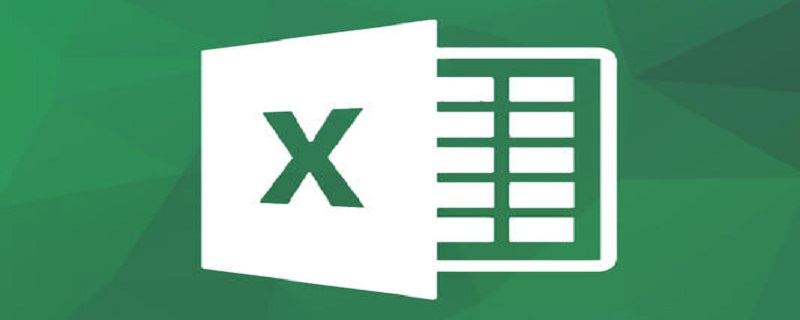
excel手动换行快捷键如何使用?
excel手动换行快捷键的使用方法:
1.打开excel表格,在A1单元格内输入一段文字“新建Microsoft excel 工作表”。
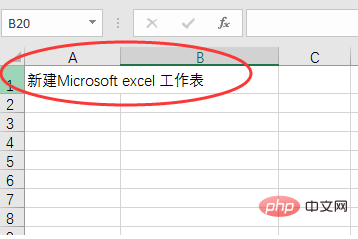
2、将鼠标的光标放在需要换行操作的位置,下图放在“excel”字符前面。
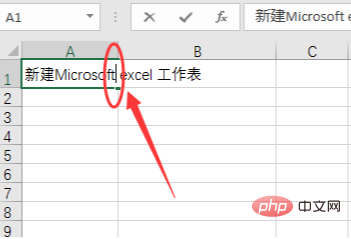
3、将键盘上的“Alt”和“回车”键同时按下不动。
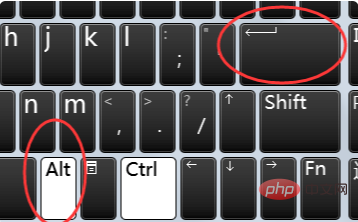
4、按下后,即可将字符串从“excel”字符前面换到第二行显示。
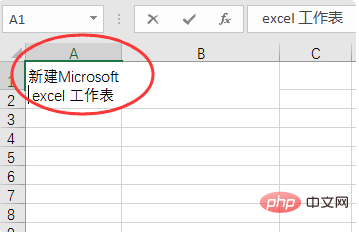
5、点击页面空白处,即可退出单元格编辑,下图为最终显示效果。
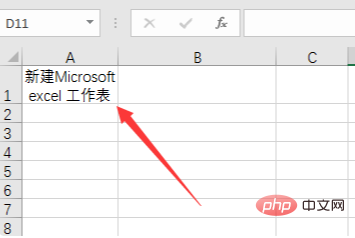
推荐教程:《excel基础教程》
以上就是excel手动换行快捷键如何使用?的详细内容,更多请关注自由互联其它相关文章!
